- Abrir un cuadro de diálogo de una herramienta
- Rellenar los parámetros de una herramienta
- Valores del parámetro para validar herramientas
- Utilizar capas y vistas de tabla
- Herramientas sin parámetros de salida
- Obtener ayuda
- Procesamiento en segundo plano y ventana Resultados
- Configuración del entorno de geoprocesamiento
Abrir un cuadro de diálogo de una herramienta
Los fundamentos para encontrar una herramienta y abrir su cuadro de diálogo se cubre en Rápido recorrido por las herramientas de ejecución.
Rellenar los parámetros de una herramienta
Un parámetro de una herramienta es una sencilla cadena de caracteres de texto o un número que le dice a la herramienta lo que quiere hacer. Los cuadros de diálogo de las herramientas tienen cualquier número de parámetros, y cualquier parámetro tiene su propio control de la interfaz de usuario (UI). El parámetro más habitual es la clase de entidad, y su control, como se muestra a continuación, consta de un cuadro de texto en el que puede escribir la ruta a una clase de entidad y un botón examinar ( ) que le permite obtener clases de entidad del disco. El cuadro de texto tendrá, generalmente, una lista desplegable de las capas disponibles y vistas de tabla que puede elegir. También puede arrastrar datos al parámetro.
) que le permite obtener clases de entidad del disco. El cuadro de texto tendrá, generalmente, una lista desplegable de las capas disponibles y vistas de tabla que puede elegir. También puede arrastrar datos al parámetro.
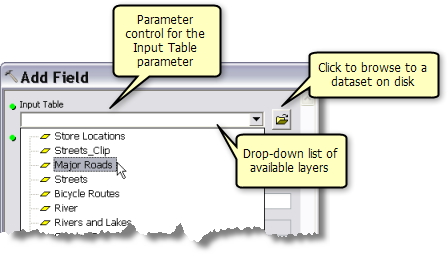
En la mayoría de los casos, el cuadro de diálogo examinar y la lista desplegable en un control de dataset únicamente mostrarán sus elecciones válidas. Por ejemplo, si el parámetro espera una clase de entidad de puntos como entrada, únicamente se mostrarán para elegir las clases de entidad de puntos y las capas basadas en entidades de puntos.
Otros parámetros habituales se son las cadenas de texto preestablecidas, llamadas palabras clave, que puede elegir en una lista desplegable o casillas de verificación sencillas para parámetros booleanos (verdadero/falso). A continuación, aparecen unos cuantos ejemplos de controles de parámetros:
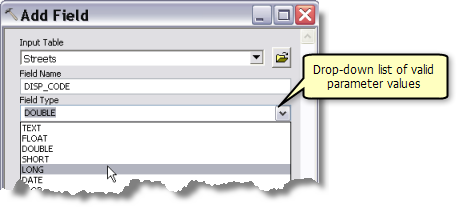

Algunas herramientas pueden agrupar varios parámetros juntos dentro de una clase de lista desplegable. Para exponer el grupo de parámetro, haga clic en las flechas hacia abajo, como se muestra a continuación:
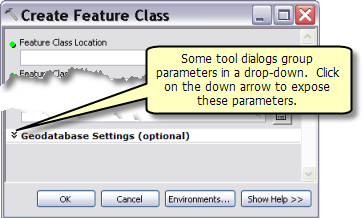
Los parámetros opcionales tienen valores predeterminados que la herramienta calcula y establece. Puede aceptar el valor predeterminado no haciendo nada o introducir un nuevo valor.
Algunos parámetros tienen controles de interfaz de usuario más complejos. Uno que es posible que encuentre es el control de parámetro de valor múltiple, que le permite introducir listas de cadenas, como una lista de clases de entidad o una lista de números.
Valores del parámetro para validar herramientas
Mientras rellena un control del parámetro, la herramienta validará su entrada y le proporcionará retroalimentación colocando un icono de estado a la izquierda del control del parámetro. Los parámetros requeridos que no tengan un valor tienen un círculo verde a su izquierda. Los valores no válidos tienen una cruz roja y las advertencias tienen un triángulo amarillo.
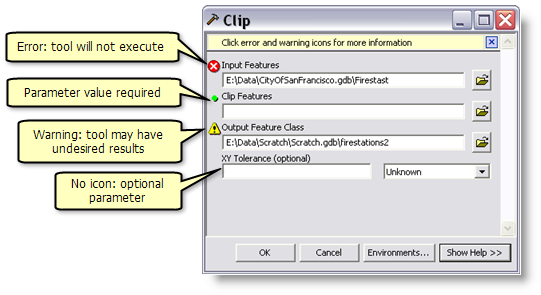
Puede hacer clic en el icono del parámetro y aparecerá un cuadro de diálogo de información que tendrá un número de error o advertencia. Haga clic en el número para abrir una explicación detallada del problema y obtener sugerencias para arreglarlo.
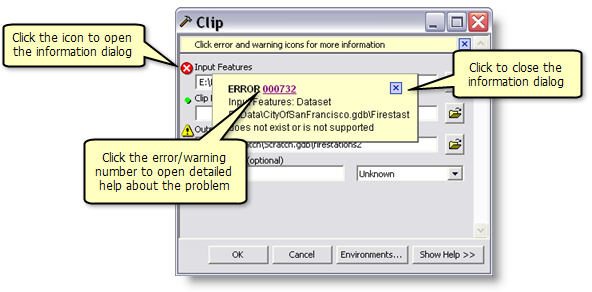
Los parámetros opcionales no tienen un icono de estado.
Utilizar capas y vistas de tabla
Cuando ejecute una herramienta en ArcMap, la herramienta conoce todas las capas y tablas que se encuentran en la tabla de contenido de ArcMap, y puede utilizar una capa o tabla de ArcMap en lugar de un dataset. Las capas y las tablas tienen entidades y filas seleccionadas, y las herramientas procesarán únicamente las entidades y filas seleccionadas.
Herramientas sin parámetros de salida
La mayor parte de las herramientas de geoprocesamiento toman los datasets como una entrada y producen nuevos datasets como salidas, de forma que la mayor parte de los cuadros de diálogo de la herramienta le preguntan donde desea escribir los dataset de salida. Sin embargo, algunos no tendrán un parámetro para un dataset de salida pero igualmente darán lugar a datasets de salida.
Obtener ayuda
El botón Mostrar ayuda muestra el panel de ayuda lateral del cuadro de diálogo de la herramienta, que proporciona una sinopsis de la herramienta y de cada parámetro. Para una ayuda más detallada, haga clic en el botón Mostrar ayuda >> para mostrar el panel de ayuda lateral y haga clic en el botón Ayuda de la herramienta, tal y como se ilustra a continuación. Esto le lleva a la página de referencia de la herramienta.
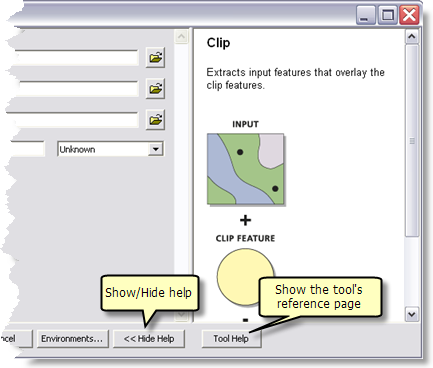
Cuando el panel de ayuda lateral se abre, puede obtener ayuda en los parámetros individuales haciendo clic en el control del parámetro, como se muestra a continuación. Para volver a la vista general de la ayuda, haga clic en el cuadro de diálogo salvo para los controles de parámetro.
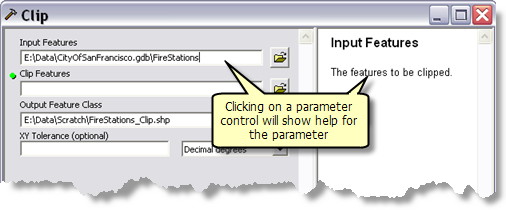
Más información acerca de la documentación de la herramienta
Procesamiento en segundo plano y ventana Resultados
Una vez haya rellenado correctamente todos los parámetros, ejecute la herramienta haciendo clic en el botón Aceptar.
Ejecutar herramientas en segundo plano significa que puede seguir trabajando con ArcMap (u otras aplicaciones, como ArcGlobe) mientras se ejecuta la herramienta. Verá una barra de progreso en la parte inferior del documento en la que se muestra el nombre de la herramienta que se está ejecutando actualmente. Cuando la herramienta termina, aparecerá una notificación emergente en la bandeja del sistema.

Más información acerca del procesamiento en segundo plano y en primer plano
Puede hacer un seguimiento de la pista de la ejecución de la herramienta en la ventana Resultados. Para abrir la ventana Resultados, haga clic en Resultados de > geoprocesamiento. Al utilizar la ventana Resultados, puede averiguar todo acerca de la ejecución de una herramienta.
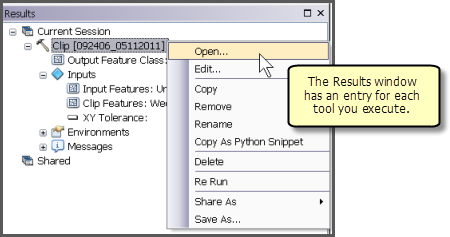
Configuración del entorno de geoprocesamiento
El botón Entornos muestra el cuadro de diálogo Configuración del entorno. La configuración del entorno especificada únicamente se utilizará para la ejecución actual de la herramienta.
Más información sobre la configuración del entorno de geoprocesamiento